Ο εκκινητής εφαρμογών του Google Chrome είναι, κατά τη γνώμη μου, ακαλύτερος τρόπος για να ξεκινήσετε τις εφαρμογές του προγράμματος περιήγησης από ό, τι έχει προχωρήσει ο Firefox. Η Google έχει ξεπεράσει την προσθήκη μίας γραμμής αναζήτησης, ώστε να μπορείτε να ανοίξετε μια διεύθυνση URL, μια εφαρμογή ή ακόμα και να ξεκινήσετε μια νέα αναζήτηση και να την στείλετε σε μια νέα καρτέλα. Αυτός είναι ο εκκινητής εφαρμογών που λειτουργεί κανονικά, αλλά αν τον χρησιμοποιείτε συχνά και σας ευχόμαστε να κάνει περισσότερα, μπορείτε να ενεργοποιήσετε μια σελίδα εκκίνησης και φακέλους στον Εκκινητή εφαρμογών. Επιπλέον, μπορείτε επίσης να λάβετε πληροφορίες για μια εφαρμογή από το μενού περιβάλλοντος. Κάθε δυνατότητα ενεργοποιείται μέσω πειραματικών λειτουργιών στο Chrome. Προχωρήστε στο Chrome: // flag
Αρχική σελίδα
Για να ενεργοποιήσετε την αρχική σελίδα του εκδότη εφαρμογών, αναζητήστε το Ενεργοποιήστε την αρχική σελίδα της εφαρμογής εκκίνησης εφαρμογών και ενεργοποιήστε την κάνοντας κλικ στην επιλογή Ενεργοποίηση. Θα χρειαστεί να ξαναρχίσετε το πρόγραμμα περιήγησής σας. Κάντε κύλιση στο κάτω μέρος της σελίδας και κάντε κλικ στο κουμπί Επανεκκίνηση τώρα.

Η Αρχική σελίδα φιλοξενεί εφαρμογές από το Google. εσύ θαδείτε την εφαρμογή Chrome Web Store, το Google Drive, τα Έγγραφα Google και το Google Keep εμφανίζονται σε αυτήν τη σελίδα και μπορείτε να μεταβείτε στη δεύτερη σελίδα για πρόσβαση σε όλες τις άλλες εφαρμογές. Είναι σαν μια μικροσκοπική έκδοση του τι ήταν η σελίδα της νέας καρτέλας στο Chrome προτού εισαχθεί η εφαρμογή εκκίνησης εφαρμογών και η γραμμή Google προστέθηκε σε αυτήν.
Φάκελοι
Αν έχετε εγκαταστήσει πολλές εφαρμογές Chrome καιθα θέλατε να καταλάβουν όσο το δυνατόν λιγότερες σελίδες του εκτοξευτή, μπορείτε να τις οργανώσετε σε φακέλους. Για να ενεργοποιήσετε φακέλους στο Εκκινητή εφαρμογών, μεταβείτε στη σελίδα σημαίες στο Chrome και ενεργοποιήστε το Ενεργοποιήστε τους φακέλους εκκίνησης εφαρμογών. Ξεκινήστε ξανά το Chrome.
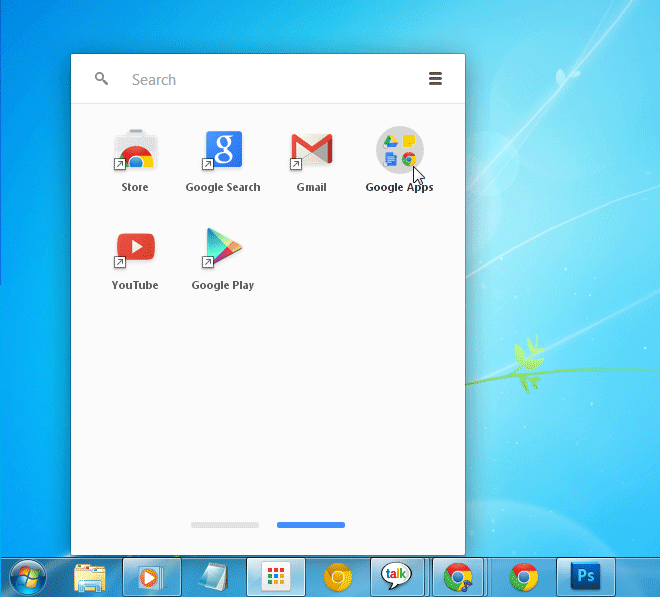
Οι φάκελοι μοιάζουν πολύ με αυτούς που βλέπετεAndroid. Για να δημιουργήσετε ένα φάκελο, κάντε κλικ και σύρετε ένα εικονίδιο της εφαρμογής και τοποθετήστε το σε οποιονδήποτε άλλο που θέλετε να συμπεριλάβετε στο φάκελο. Συνεχίστε να προσθέτετε περισσότερες εφαρμογές σε αυτό που σας ταιριάζουν. Οι φάκελοι δεν ονομάζονται αυτόματα. Για να ονομάσετε ένα φάκελο, ανοίξτε το και πληκτρολογήστε ένα όνομα όπου αναγράφεται ο φάκελος Unnamed. Για να καταργήσετε μια εφαρμογή από ένα φάκελο, κάντε δεξί κλικ και επιλέξτε την επιλογή "Κατάργηση από φάκελο".
Προβολή πληροφοριών εφαρμογής
Η επιλογή Πληροφορίες εφαρμογής εμφανίζεται όταν κάνετε δεξί κλικ σε ένα εικονίδιο εφαρμογής στο Εκπαιδευτή εφαρμογών. Είναι χρήσιμο αν ξεχάσετε τι κάνει μια εφαρμογή αν και δεν θα το χρειαστείτε αν έχετε εγκατεστημένες μόνο δημοφιλείς εφαρμογές. επιτρέπω Ενεργοποιήστε το παράθυρο διαλόγου Πληροφορίες εφαρμογής από τη σελίδα σημαίες.
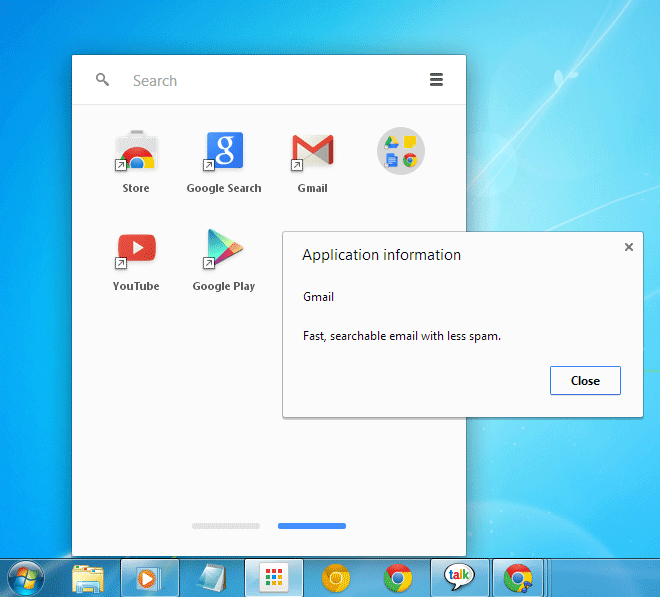













Σχόλια